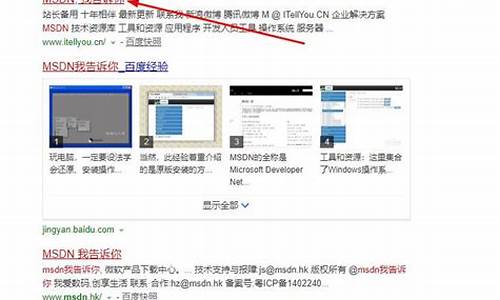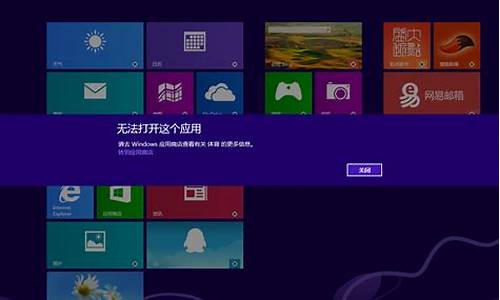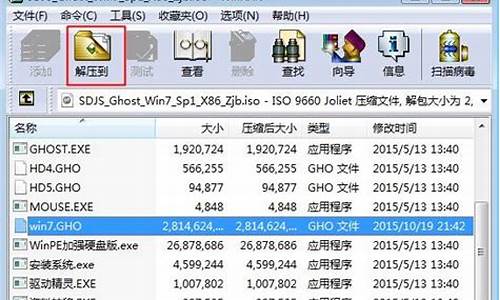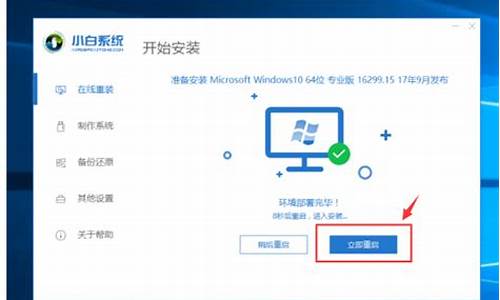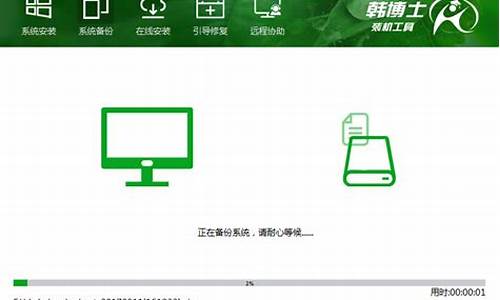电脑系统升级后没有声音-系统更新电脑没有声音
1.为什么笔记本电脑更新后没声音了
2.win10更新之后没有声音怎么办
3.电脑重装系统后没有了声音,显示没有音频设备。怎么办啊!
为什么笔记本电脑更新后没声音了
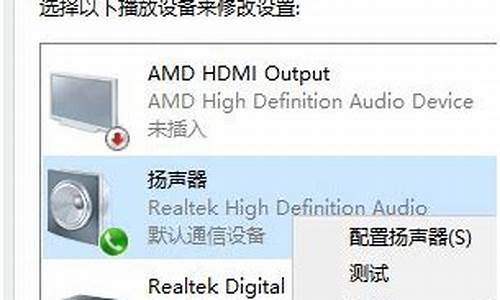
电脑更新系统后,声卡的驱动未安装或错误,需要重新安装声卡驱动。安装方法如下:
1,右击“我的电脑”,“属性”,“硬件”,“设备管理器”,展开“声音、视频和游戏控制器”,看前面有没有**的“?”,有,说明缺声卡驱动,如果有**的“!”,说明该声卡驱动不能正常使用。
2,根据主板上的声卡的型号,到主板官网或电脑上官网下载当前系统对应的声卡驱动。
3,下载后重新安装声卡的驱动。
如果声卡驱动正常,请继续检查:
1,看一下右下角是否还有音量图标,有的话,双击音量图标,看“音量控制“和”波形”两个栏目是否有被静音,如有被静音,请打开,即可恢复。
2,打开系统的控制面板,打开声音和音频设备,看看设备音量选项,这里看看是否静音了。
3,检查输出的音频线是否连接好,输出声音的音箱电源是否开启,音量是否打开。
win10更新之后没有声音怎么办
升级window10没有声音的解决的具体方法如下:
1、首先要检查一下声卡启动问题?打开驱动检查的软件?点击上方的驱动管理点击打开
2、检查看一下声卡的驱动是否需要更新?如果需要更新?点击立即安装等
3、如果之前更新过声卡的驱动导致的没有声音?可以到驱动软件上去还原声卡的驱动软件
4、待更新声卡驱动程序后,如果Win10还是没有声音,则需要对Win10声音进行相关设置。右击任务栏“声音喇叭”图标,从其右键菜单中选择声音
5、之后把 默认的播放器?更改为扬声器?点击确定?
6、第三步要打开电脑的设置?点击菜单?开始?之后点击“设置”在设置里边找到?系统
7、进入系统界面后?点击“操作和通知”把网页往下拉?看是否是软件的声音被关闭了?如果关闭了点击 打开?即可
8、第四步还要查看是不是设备出现问题了?点击退回系统界面?点击 设备
9、之后点击上方的?“已连接设备”?查看自己的设备有没有连接?从右边就可以看到自己的设备
10、如果还是不行?请自己查看自己机箱后面连接的线是否完好?如果损坏请换新的吧
11、最后查看机箱后置的USB接口是否松动?或者不识别?如果有请更换掉?安装一个尾部插件。
电脑重装系统后没有了声音,显示没有音频设备。怎么办啊!
步骤如下:
1、打开电脑音量出现没有音频设备的提示。
2、出现没有音频的事情要怎么解决呢,首先点击“开始”菜单——>选择“运行”——>在运行中输入“services.msc”。
3、在服务本地右侧找到Windows Audio这个栏目。
4、双击打开Windows Audio。
5、将Windows Audio中的启动类型改为自动,然后启用就好了。
6、然后再打开控制面板中的音频设备就可以看到显示正常了,也就是可以正常使用了。
声明:本站所有文章资源内容,如无特殊说明或标注,均为采集网络资源。如若本站内容侵犯了原著者的合法权益,可联系本站删除。